よく使う機能へのショートカット
a-blog cms管理ページでは、コンフィグの各種設定ページについて、トップページにショートカット(リンク)を設定できます。よく使う機能は、わかりやすい説明をつけてショートカット化しておくと使いやすくなります。
ショートカットが作成できるページは、画面右上に「ショートカットに追加」というボタンがあります。
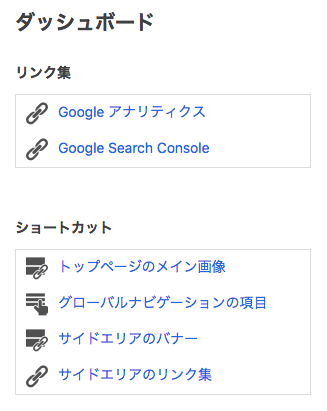
a-blog cms管理ページでは、コンフィグの各種設定ページについて、トップページにショートカット(リンク)を設定できます。よく使う機能は、わかりやすい説明をつけてショートカット化しておくと使いやすくなります。
ショートカットが作成できるページは、画面右上に「ショートカットに追加」というボタンがあります。
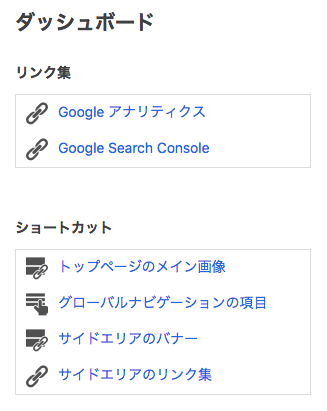
ダッシュボードには、現在ご利用中のa-blog cmsの情報が表示されています。
ライセンス・バージョン情報として、ライセンス種別やa-blog cmsのバージョン、追加しているオプションの情報はこちらでご確認ください。
ユーザーフォーラムやメールサポートでの質問の際にこれらの情報があると、解決の手がかりになります。
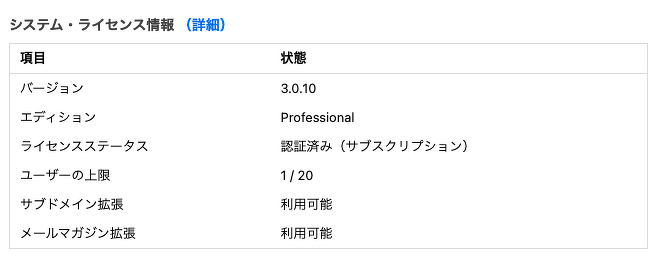
a-blog cms では複数のキャッシュを使い、パフォーマンスを高めています。ページキャッシュ以外のキャッシュは 「ルートブログ」で「編集者以上」 のユーザーのみキャッシュのクリアが可能です。
クリアしたいキャッシュにチェックをつけて「キャッシュをクリア」ボタンを押してください。
キャッシュは以下の条件で有効期限切れとなります。
また、管理ページ>コンフィグ>機能設定 より、キャッシュの有効期限、子ブログが更新されたときにもキャッシュをリフレッシュするなどの設定ができます。
キャッシュは以下の条件で有効期限切れとなります。
また、管理ページ>コンフィグ>機能設定 より、キャッシュの有効期限、子ブログが更新されたときにもキャッシュをリフレッシュするなどの設定ができます。
メンテナンスモードとは、ダッシュボードの画面からウェブサイトの表示をメンテナンス用テンプレートに切り替える仕組みです。メンテナンス用テンプレートは事前に用意しておく必要があります。
メンテナンス表示用の画面は管理者以外に適用され、管理者には通常通りのウェブサイトが表示されます。
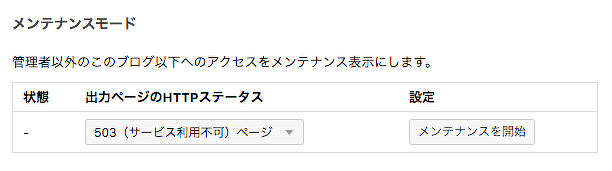
メンテナンスモードに切り替えるためには「メンテナンス開始」ボタンをクリックし、終了時には「メンテナンス終了」ボタンをクリックします。
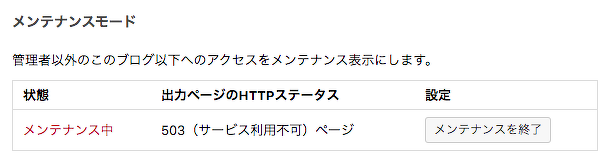
「メンテナンス開始」ボタンをクリックした後の表示
出力ページのHTTPステータスに関しては、メンテナンスページを利用する用途に応じて使い分けます。
| 出力ページのHTTPステータス | 使用するケース |
|---|---|
| 503(サービス利用不可ページ) | 工事中の表示など、Googleなどのロボットにインデックスされたくないときに使用する |
| 200(正常ページ) | ティザーサイトなどGoogleなどのロボットにインデックスされてもいい正常なページを表示したいときに使用する |
お手元のPC、スマートフォンで a-blog cms製Webサイトをご覧いただけます。
メニューの「ログイン」からエントリーの投稿も!
a-blog cms デモサイト